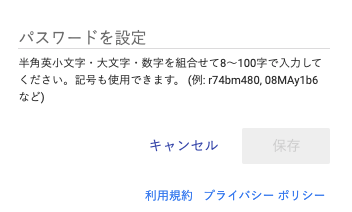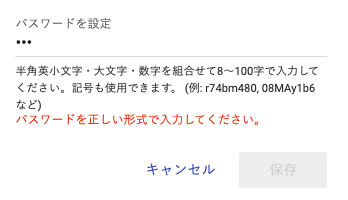はじめに
firebase/firebaseui-web による Firebase Authentication の認証 UI でパスワードの強度チェック(文字数や文字種のルール設定)を行う方法。
TL;DR
- JS で正規表現を使ってバリデーション
- 付け焼き刃(フロントでの対処のみ)なので注意
目次
- はじめに
- TL;DR
- 環境・条件
- 詳細
- 動作イメージ
- 対応方法
- ざっくり解説
- まとめ
- その他・メモ
- 参考文献
環境・条件
CDN の v3.5.2, v4.7.3 で動作確認済み
1
2
3
4
5
6
7
|
<script src="https://www.gstatic.com/firebasejs/ui/3.5.2/firebase-ui-auth__ja.js"></script>
<link type="text/css" rel="stylesheet" href="https://cdn.firebase.com/libs/firebaseui/3.5.2/firebaseui.css" />
<script src="https://www.gstatic.com/firebasejs/ui/4.7.3/firebase-ui-auth__ja.js"></script>
<link type="text/css" rel="stylesheet" href="https://www.gstatic.com/firebasejs/ui/4.7.3/firebase-ui-auth.css" />
|
詳細
動作イメージ
パスワード入力欄に、入力規則(バリデーションルール)を追加表示。
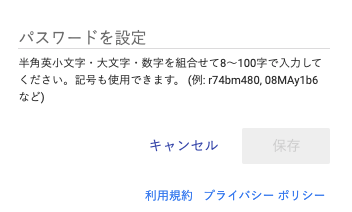
制限を満たしてなければメッセージ表示
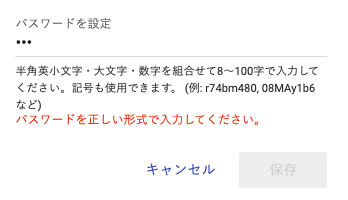
対応方法
以下の JS を実行する、実装は適当なので注意。
1
2
3
4
5
6
7
8
9
10
11
12
13
14
15
16
17
18
19
20
21
22
23
24
25
26
27
28
29
30
31
32
33
34
35
36
37
38
39
40
41
42
43
44
45
46
47
48
49
50
51
52
53
54
55
56
57
| function isValidPassword(password) {
return !!password?.match(/^(?=.*?[a-z])(?=.*?[A-Z])(?=.*?\d)[a-zA-Z\d]{8,100}$/)
}
function newPasswordInputListener(event) {
if (event?.target?.name !== 'newPassword') {
return;
}
const submitButton = document.querySelector('.firebaseui-id-page-password-sign-up button[type="submit"]');
const password = event?.target?.value;
const passwordErrorNotice = document.querySelector('.firebaseui-new-password-component .firebaseui-error');
if (!isValidPassword(password)) {
passwordErrorNotice.classList.remove('firebaseui-hidden');
passwordErrorNotice.style.display = 'block';
if (!passwordErrorNotice.innerText.includes('パスワードを正しい形式で入力してください。')) {
if (passwordErrorNotice.innerText) {
passwordErrorNotice.innerText += `\n`
}
passwordErrorNotice.innerText += `パスワードを正しい形式で入力してください。`
}
submitButton.disabled = true;
} else {
passwordErrorNotice.classList.add('firebaseui-hidden');
passwordErrorNotice.style.display = '';
submitButton.disabled = false;
}
}
document.addEventListener('input', newPasswordInputListener, true);
function addNewPasswordDescription() {
if (!document.querySelector('.firebaseui-id-page-password-sign-up')) {
return;
}
if (document.querySelector('.new-password-description')) {
return;
}
const div = document.createElement('div');
div.className = 'new-password-description';
div.innerText = `半角英小文字・大文字・数字を組合せて8〜100字で入力してください。記号も使用できます。 (例: r74bm480, 08MAy1b6 など)`;
document.querySelector('.firebaseui-new-password-component .firebaseui-error-wrapper').prepend(div);
const submitButton = document.querySelector('.firebaseui-id-page-password-sign-up button[type="submit"]');
submitButton.disabled = true;
}
setInterval(addNewPasswordDescription, 500);
|
CSS
1
2
3
4
5
6
| .new-password-description {
font-size: 0.7rem;
color: #333;
margin-top: -15px;
margin-bottom: 15px;
}
|
ざっくり解説
firebase/firebaseui-web の挙動を確認して以下のような処理を追加。
- 登録(Signup)時とログイン(Signin)時のパスワード入力フォームの
name は異なる
- 登録(Signup)時:
password
- ログイン(Signin)時:
newPassword
input イベントで newPassword だったら正規表現による検証を行う
- 500msec ごとにパスワードの入力規則追記用の処理を実行
.firebaseui-id-page-password-sign-up が新規登録時のコンテナクラス- 説明文追加したら保存ボタン(Submit button)の
disabled=true
- キャンセルして再表示とかあるので、常時起動
雑な実装なのでイケてない点が多々あるが「とりあえずカジュアルに脆弱なパスワードを防ぎたい」とかであればありかなと。
まとめ
- JS で正規表現を使ってバリデーション
- 付け焼き刃(フロントでの対処のみ)なので注意
その他・メモ
以下も参考になるかも
参考文献
関連記事